
コンテンツ
ワードパッドで名刺を作成するのは面倒です。プログラムにはテンプレートが組み込まれていないからです。ただし、購入した白紙の名刺を使用してソフトウェアを調整すると、任意の職業に応じてそれらを作成できます。
説明書
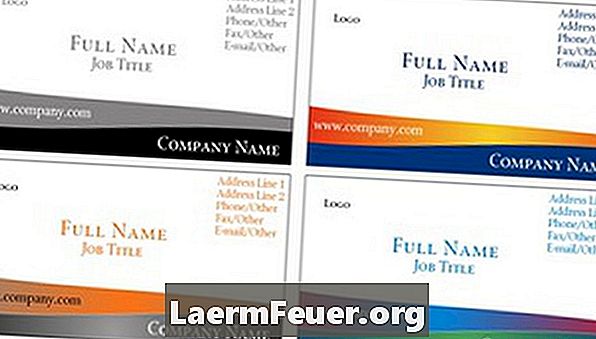
-
空白の名刺を1枚プリンタにセットします。文房具店で購入することができるこれらのシートは通常標準的なシートのサイズであり、ミシン目で掲示することができるカードを持っています。
-
ワードパッドを起動します。
-
プリンタの印刷可能領域を決めます。これを行うには、[ファイル]、[ページ設定]の順にクリックし、すべての余白を0に調整します。[OK]をクリックすると、余白は自動的に最大の印刷サイズにリセットされます。これらの設定を覚えておいてください。
-
あなたとあなたの会社に関するすべての重要な情報を含めて、ソフトウェアであなたのカードをデザインしてください。
-
[ファイル]、[印刷]、[用紙と公開の設定]の順にクリックします。
-
[1枚の用紙に複数コピー]をクリックして、名刺シートのレイアウトに合わせて行と列の数を調整します。一般的に、2列から最大8または10行までです。
-
ステップ4で決定したものと一致するように上下の余白を調整します。
-
一枚のカードを印刷する。最初の試行では間隔がおそらく正しく出てこないでしょう。
-
[用紙と発行の設定]メニューに戻り、シート上のカードの印刷位置に応じて水平方向と垂直方向のスペースを調整します。
-
カードが正しく印刷されたらファイルを保存して、設定を再度調整する必要がないようにします。
必要なもの
- 印刷用名刺シート